Windows Server 2012 R2如何安装flash
发布时间:2023-6-29 11:48:45 来源: 纵横云
Windows Server 2012 R2如何安装flash
在Windows Server 2012 中使用IE浏览器玩网页游戏或者使用含有flash插件的网页时会出现如下的提示。主要的原因是在windows server 2012中IE 默认是没有安装 Flash Player,本文将针对此问题进行详细说明。
1.打开“服务器管理器”,选择“添加角色和功能”。
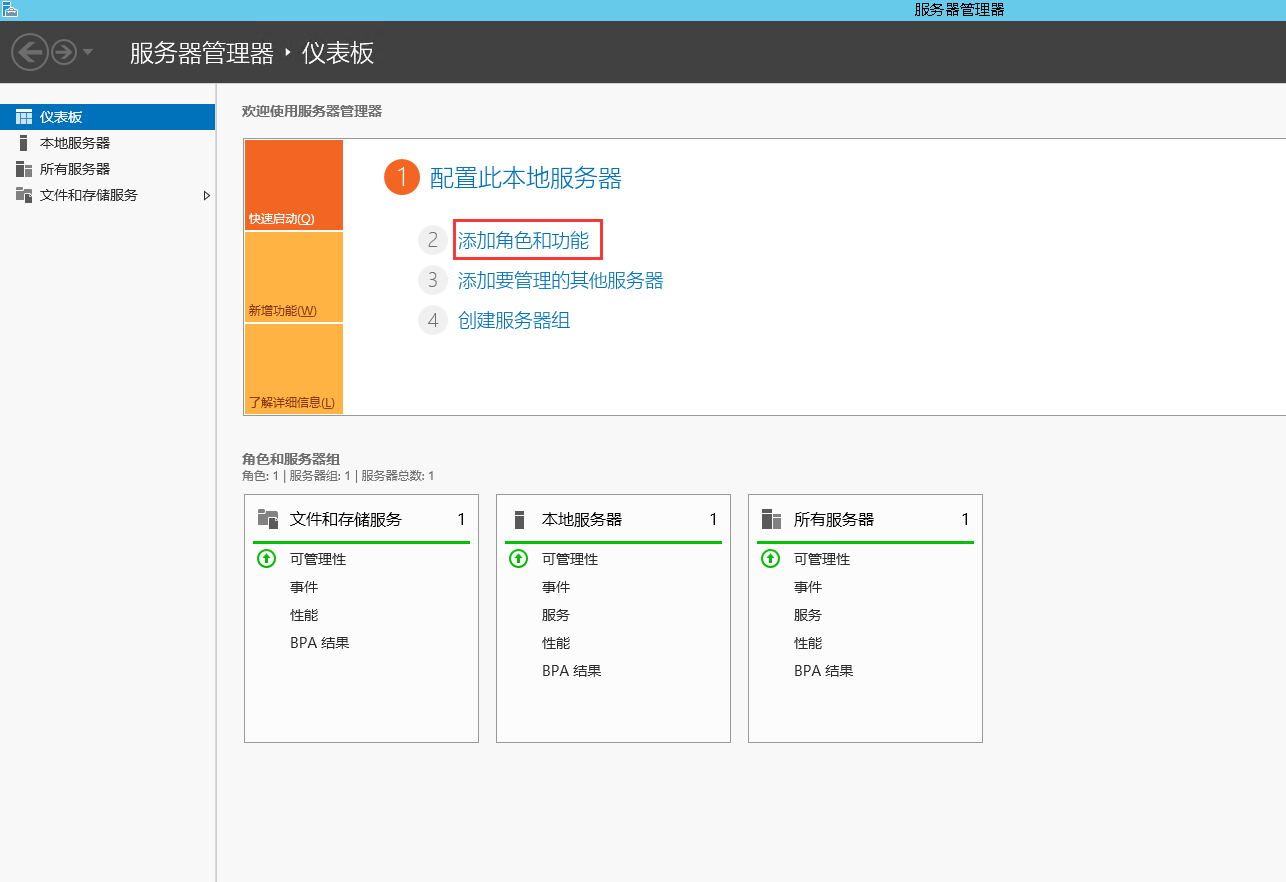
2.选择安装类型,默认“基于角色或基于功能的安装”,点击“下一步”。
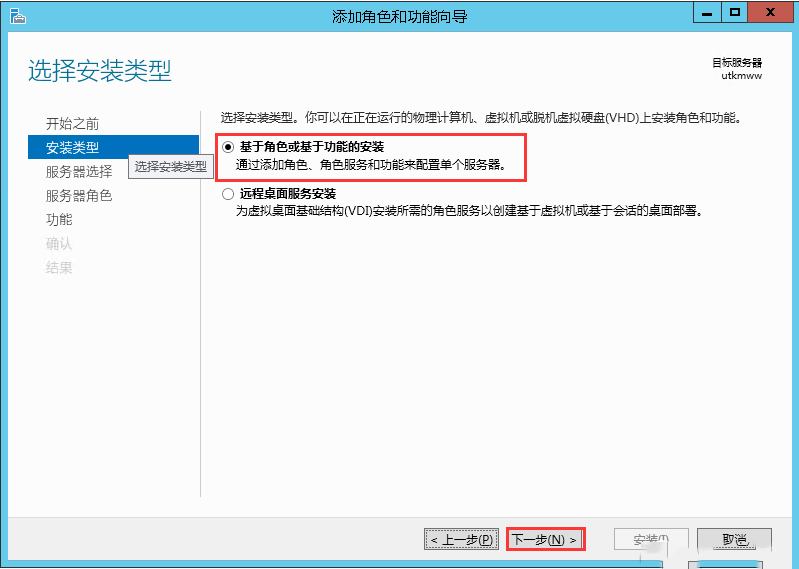
3.选择目标服务器,默认“从服务器池中选择服务器”,点击“下一步”。
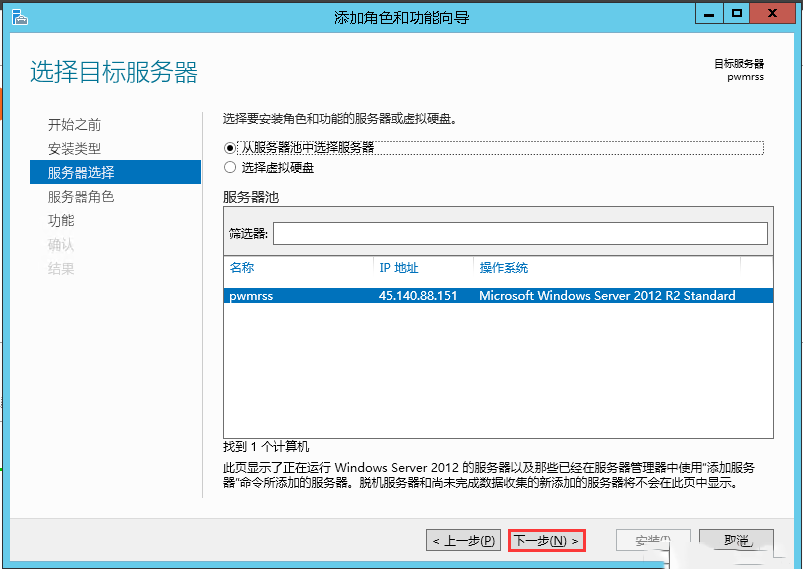
4.在服务器角色界面,点击“下一步”。
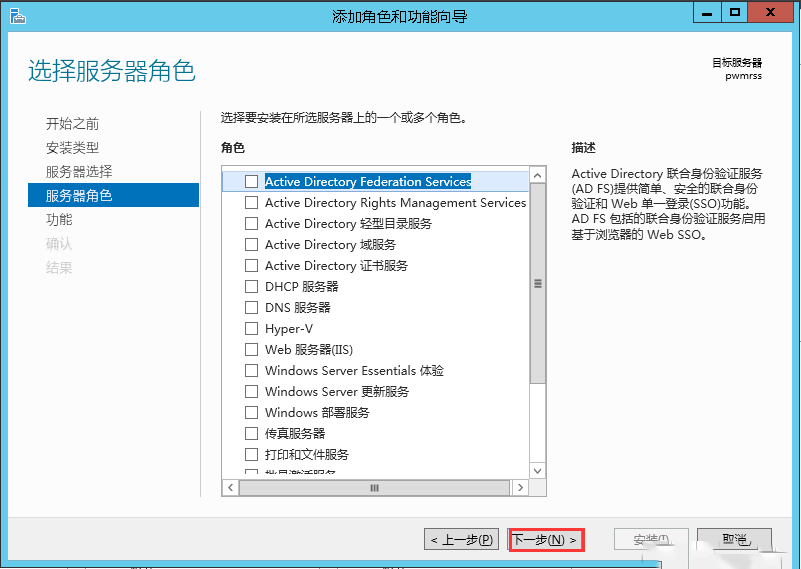
5.在功能界面找到“用户界面和基础结构”,然后勾选“桌面体验”,在弹出的窗口中点击“添加功能”,然后点击“下一步”。
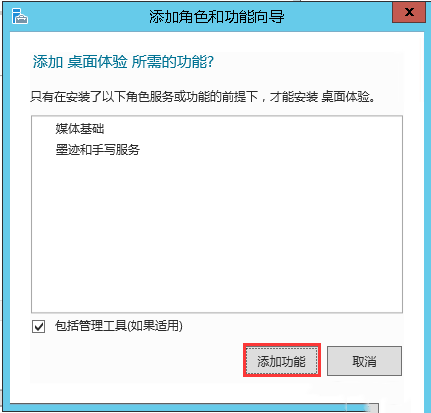
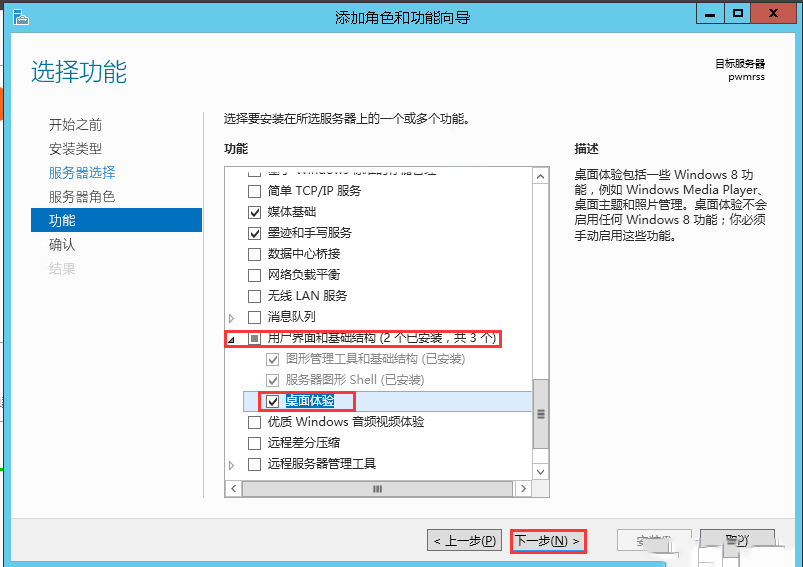
6.确认界面,直接点击“安装”即可进行安装。
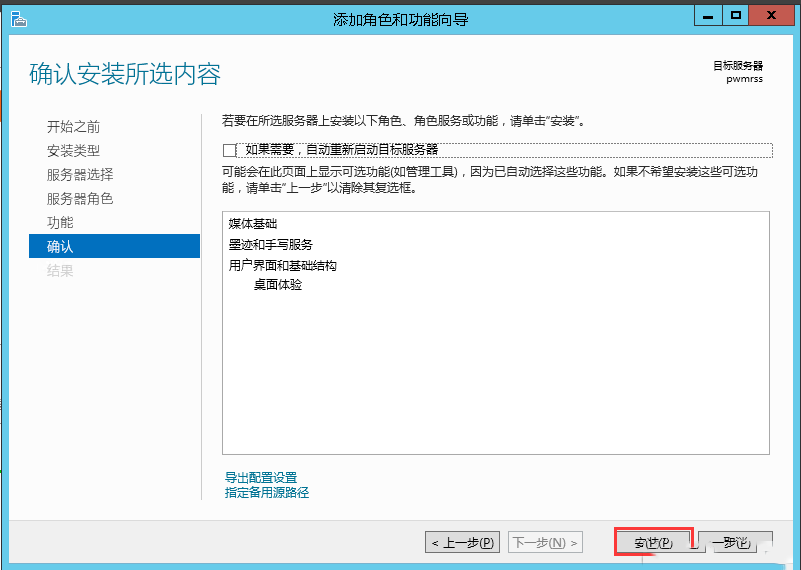
7.安装完成后,需要重启下电脑。重启电脑后,打开控制面板,可以看到flash插件已经安装完成。
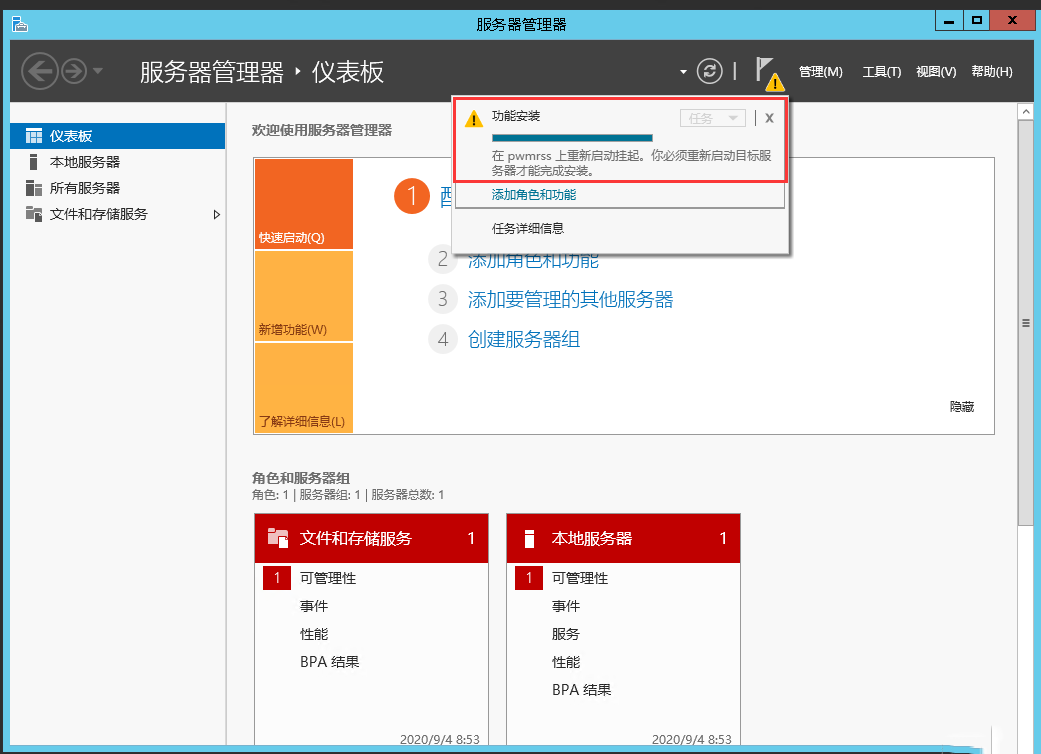
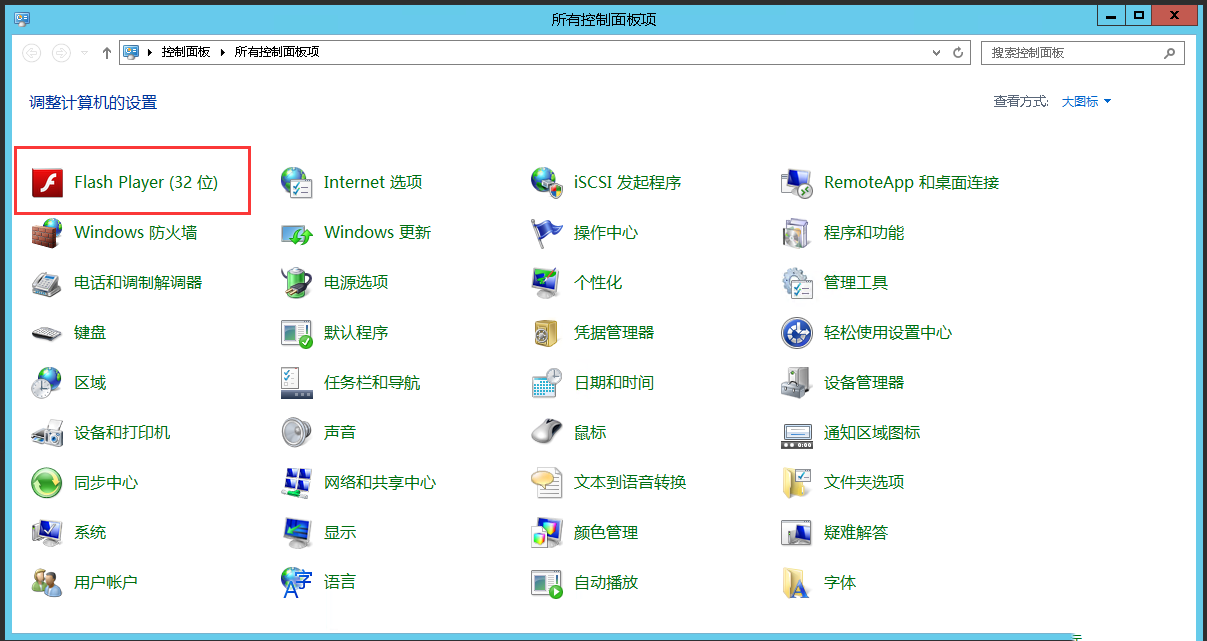
本文来源:
https://www.zonghengcloud.com/article/11359.html
[复制链接]
链接已复制
